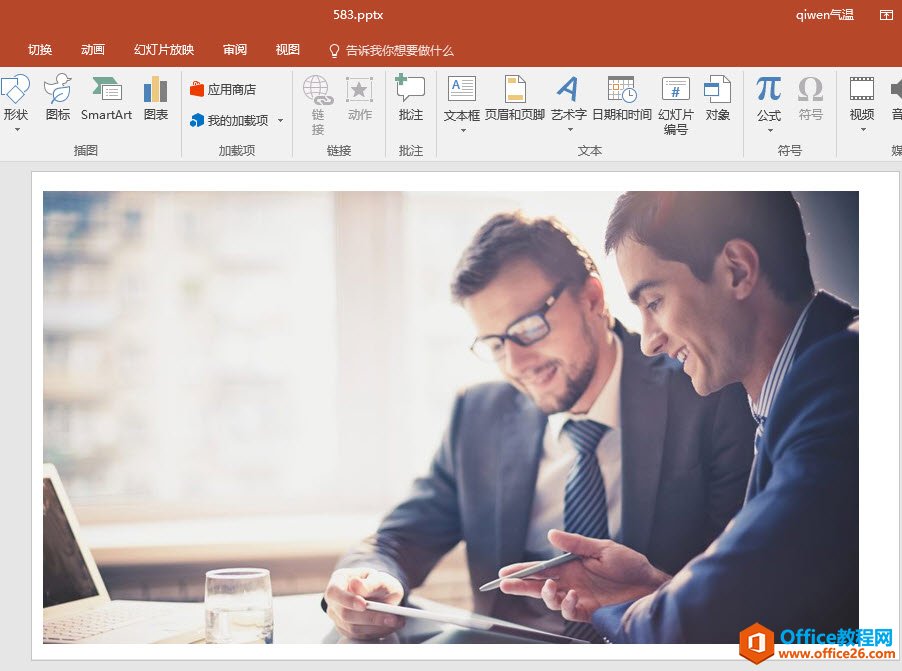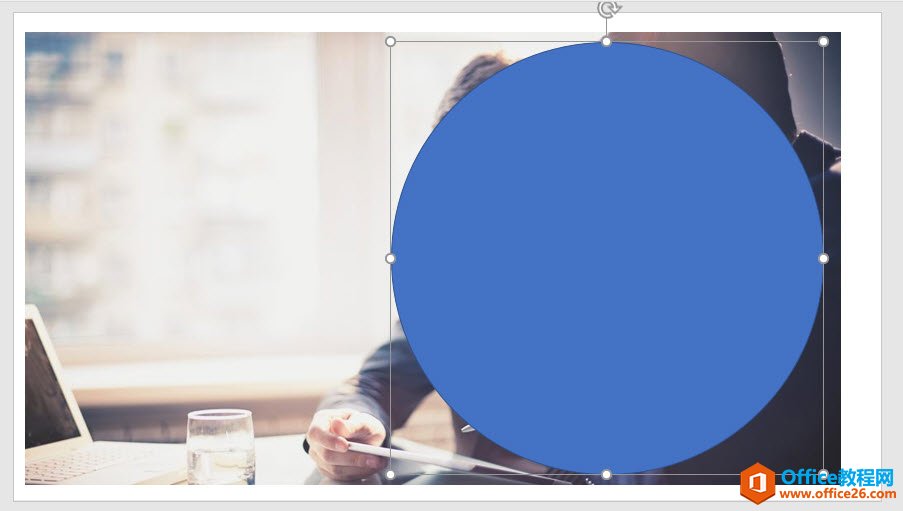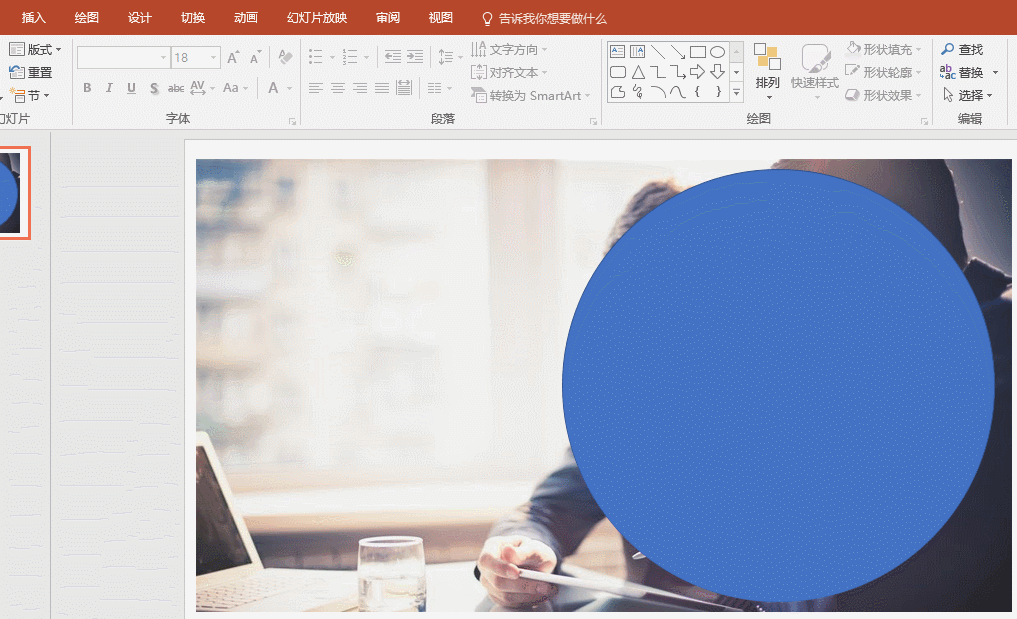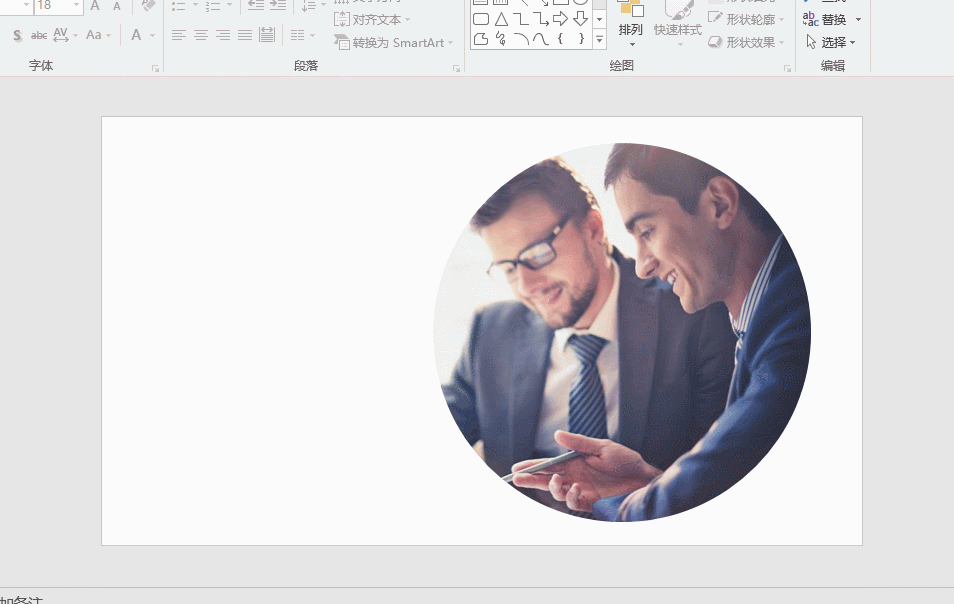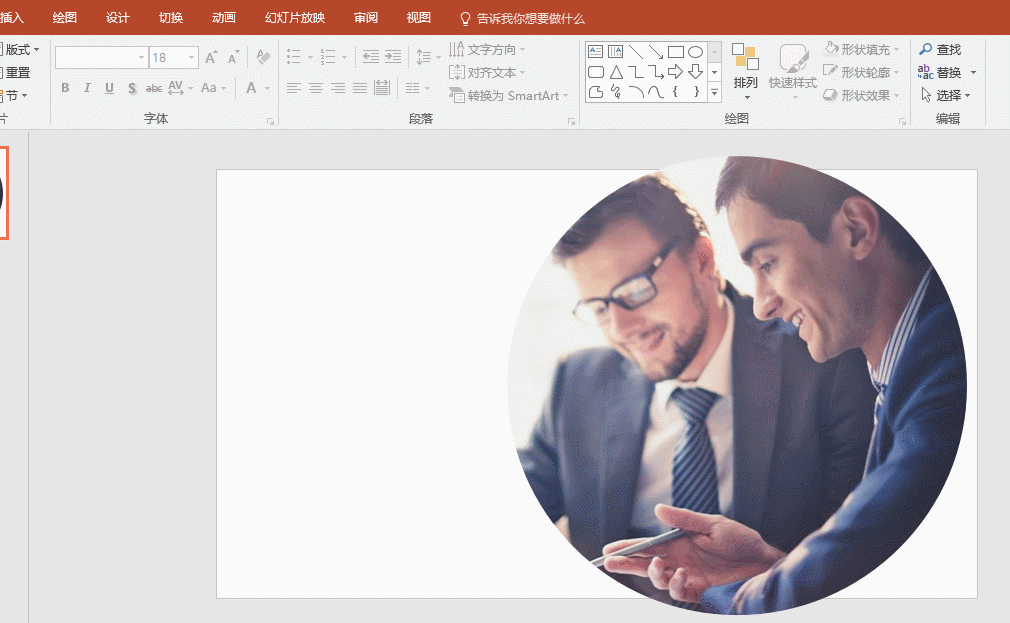-
如何快速实现PPT环形半透明表达设计 实例教程
-
PPT设计环形半透明这种版式看上很时尚,请问是如何制作出来的?

这个PPT页面设计很像秦老师的版式设计当中的有一集环形图形的设计思路。仔细观察这套设计,其实是将一张高质量的图片拆分成圆形,然后在图片的中心加上白色圆形图形,并设置成半透明的效果。具体操作如下:
新建一个PPT,插入一张高清的图片,图片需要有焦点,可以是人物或产品的照片。

接着按住shift键绘制一个正圆,正圆足够的大,能够盖住图片的焦点部分,本技巧为例,可以覆盖画面中两位商务人士的脸部及他们的交谈注视的部分。如下图:

接着利用PPT2013版本及以上的拆分功能,将其拆分成圆形图片。注意一定要先选中图片,再选中圆形。然后在绘图工具-格式-合并形状-拆分中拆分,然后删除剩余的部分,得到圆形图片,注意看动图操作:

选中图片,按住ctrl+shift键,拖拽将图片进行同心圆放大,放大到超过PPT页面,如下动图操作。

接着插入一个正圆,放置于圆形图片的中心,PPT2010版以上PPT会自动出现十字对齐参考线,然后将其设置为白色,无轮廓,在更多颜色中设置为70%左右的透明度。看如下图操作:

接下只要插入文本框,弄上字,可以参考样图的文字摆放。段落设置首行缩进两个字符,行距1.5磅左右即可。最终效果如下图:

总结:圆形或环形设计,是PPT版式设计中常用的一种表达方式,主要是为了引起观众的注意,当段落置于圆形中心时候,视觉引导关注阅读这段文字,同时配合背景图片的让观众更加易于理解。
本文摘自:https://www.office26.com/powerpoint/powerpoint_5536.html,感谢原作者!
© 版权声明
文章版权归作者所有,未经允许请勿转载。
THE END